Update auf eine neue Version oder branch
Kein Download möglich - APK muss selbst erstellt werden
Aufgrund der gesetzlichen Regelungen für Medizinprodukte ist AAPS nicht als Download verfügbar. Es ist zulässig, die App für den eigenen Gebrauch zu erstellen, aber du darfst keine Kopie an andere weitergeben! Weitere Informationen findest Du auf der FAQ Seite.
Wichtige Hinweise
Aktualisiere so bald wie möglich auf die neueste AAPS-Version, nachdem sie verfügbar ist.
Sobald eine neue Version verfügbar ist, wird Dir in der AAPS-App ein Hinweis darüber angezeigt.
Wenn eine neue Version verfügbar ist, wird darüber auch auf Facebook informiert.
Nach der Veröffentlichung lies bitte die Versionshinweise (Release Notes) genau durch, und kläre mögliche Fragen in der Community auf Facebook oder Discord, bevor Du mit dem Update weiter machst.
Nutze bitte nur die Android Studio Versionen Hedgehog (2023.1.1) oder Iguana (2023.2.1). Nutzt Du derzeit eine ältere Version, aktualisiere bitte zuerst Dein Android Studio!
Übersicht zum Aktualisieren auf eine neue AAPS Version
Exportiere Deine Einstellungen der“alten“ AAPS Version auf Deinem Smartphone. Vielleicht brauchst Du sie nicht, aber sicher ist sicher.
Führe ein Update Deiner lokalen Kopie des AAPS Sourcecodes durch (Git > Fetch und Git > Pull)
Übertrage die erstellte APK-Datei auf Dein Smartphone und installiere sie.
Prüfe die Version in AAPS
Stelle abhängig von Deiner BZ-Quelle sicher, dass Du ‚identify receiver‘ in xDrip+ gesetzt hast oder verwende die ‚Build your own Dexcom App‘.
Für den Fall, dass Probleme auftreten, findest Du Lösungsansätze auf der separaten Seite für Fehlerbehebung von Android Studio.
1. Exportiere Deine Einstellungen
Falls Du Dir nicht mehr sicher bist, wie dies genau funktioniert, findest Du die Anleitung auf der Seite Einstellungen exportieren & importieren.
2. Führe ein Update deiner lokalen Version durch
WARNUNG :class: warning Wenn Du von einer Version älter als 2.8.x kommend aktualisieren möchtest, befolge bitte die Hilfestellungen, um einen Neuen Clone zu erstellen, da diese Anleitung sonst nicht funktionieren wird! :::
Öffne Dein bestehendes AAPS-Projekt mit Android Studio. Möglicherweise musst Du Dein Projekt wählen. Klicke (doppelt) auf das AAPS-Projekt.
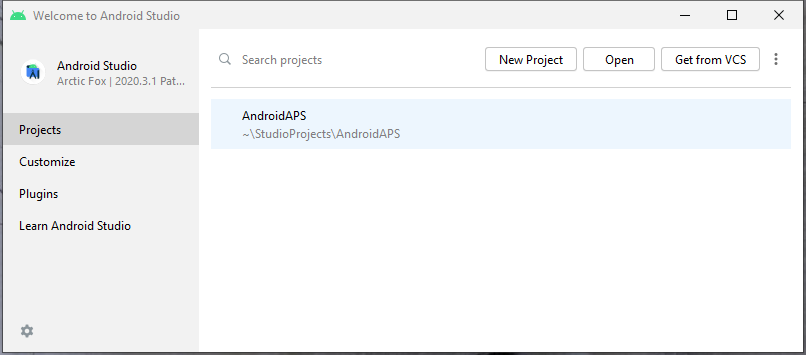
Wähle in der Menüleiste von Android Studio Git -> Fetch.

Unten rechts wird Dir eine Meldung angezeigt, sobald der Fetch erfolgreich durchgeführt wurde.
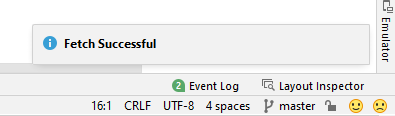
Wähle nun in der Menüleiste Git -> Pull.
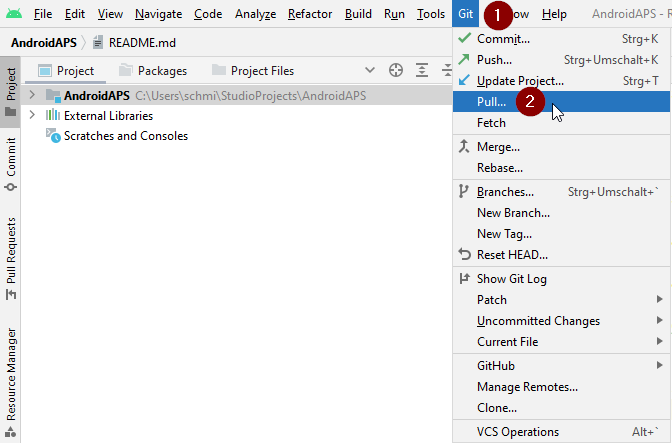
Lasse alle Optionen wie sie sind (Original/Master) und wähle Pull.
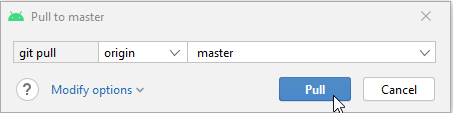
Warte ab, während der Download läuft. Du siehst dazu einen Hinweis in der Fußzeile. Eine Erfolgsmeldung wird angezeigt, so bald erfolgreich heruntergeladen wurde. Hinweis: Die Zahl der Dateien, die aktualisiert wurden, kann variieren! Dies ist kein Hinweis auf einen Download-Fehler.
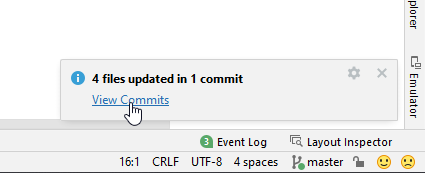
Gradle Sync wird ein paar Sekunden benötigen, um einige Abhängigkeiten herunterzuladen. Warte, bis es fertig ist.
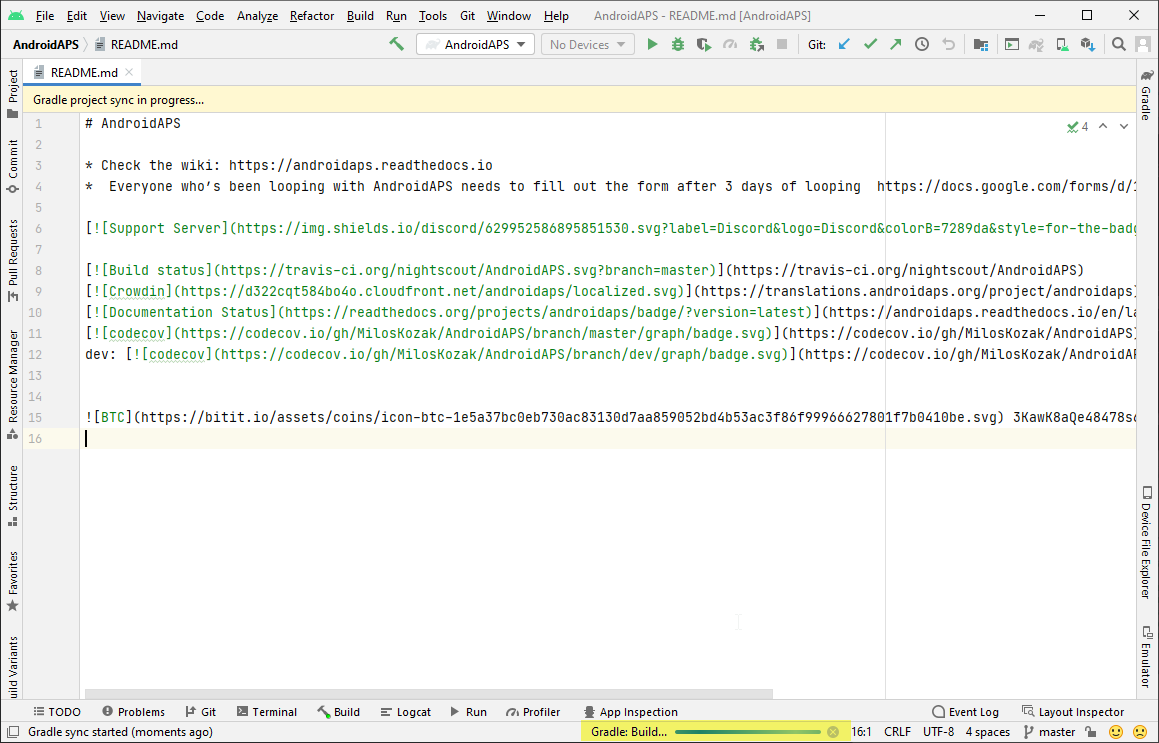
3. Erstelle die signierte APK
Dein Sourcecode ist jetzt die aktuelle veröffentlichte Version. Es ist an der Zeit, die signierte apk wie im Build signed apk Abschnitt beschrieben.
4. Übertrage die APK-Datei
Du musst die APK-Datei auf Dein Smartphone übertragen, um sie dort installieren zu können.
Siehe die Anleitung für APK auf Smartphone übertragen
5. APK installieren
Auf dem Smartphone musst Du die Installation aus unbekannten Quellen zulassen. Anleitungen dazu findest Du im Internet (z.B. hier</0a> oder hier). Hinweis: Wenn Du beim Erstellen Deinen bestehenden ‚key store‘ im Android Studio verwendest hast, muss die alte AAPS nicht vom Smartphone deinstalliert werden. Um die APK zu installieren, folge den Anweisungen während des Updatevorgangs. In allen anderen Fällen (z.B. wenn ein neuer ‚key store‘ für das Signieren der APK genutzt wurde), muss die alte App gelöscht werden, bevor die neue Version installiert werden kann.
6. AAPS-Version auf dem Smartphone überprüfen
Nachdem Du die neue APK-Datei installiert hast, kannst Du auf dem Smartphone die Version prüfen. Gehe dazu oben rechts auf die drei Punkte und wähle dann „Über“. Du solltest die aktuelle Version angezeigt bekommen.
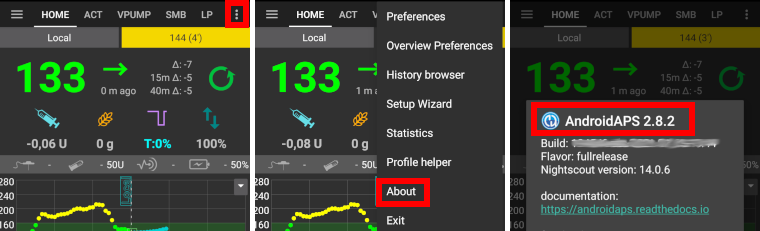
Problembehandlung
Keine Panik, wenn irgendetwas schiefläuft.
Tief durchatmen!
Wirf dann einen Blick auf die Lösungsansätze der separaten Seite zur Fehlerbehebung für Android Studio. In den meisten Fällen dürfte Dein Problem und eine Lösung dort zu finden sein.
Wenn Du weitere Hilfe brauchst, kontaktiere bitte andere AAPS-Nutzende auf Facebook oder Discord.